『アセットコルサ』でMODを導入すると、通常のプレイでは操作できない車種やコースを追加できます。
この記事では『アセットコルサ』のおすすめMODをまとめていきます。
これからゲーミングPCを買うなら最新GPU搭載モデルがおすすめ!
『アセットコルサ』は比較的要求スペックが高いので、スペックアップなどを考えている方は「アセットコルサの推奨スペック」記事もあわせて参考にしてみてください。
『アセットコルサ』のおすすめMODまとめ
ここでは、大手MODダウンロードサイトの「Nexus Mods」から『アセットコルサ』のおすすめMODを紹介していきます。
各MODのダウンロード方法はMODによって異なるため、ダウンロードしたいMODの説明文をご参考ください。
MODの説明文を確認する方法(タップで展開します)

該当MODの「DESCRIPTION」の、「About this mod」に、必要な設定などが記載されています。
基本的に英語表記となるため、ブラウザの翻訳機能などで日本語化するのがおすすめです。
中にはMOD自体が競合して効果を発揮しないものもあるので、こちらも各自MOD説明の注意文をチェックしてみることをおすすめします。
今後新しいMODもたくさん出てくるので、随時更新を行っていきます。
slideboizz v1.1

『アセットコルサ』向けに、8台のドリフトカーを収録した「Slideboizz」パックです。
BMW E46や日産180SX、トヨタスープラなど人気車種でドリフトを楽しめます。
SimpleHUD

『アセットコルサ』向けのシンプルなHUDです。
Kunos製の「Gear」アプリに似たデザインで、燃料系やターボメーターを含む、多くのオプションを備えています。
MHUD

『アセットコルサ』向けのHUDで、BMW M4の実車HUDを再現しています。
速度計やRPMメーターを備えているため、リアル志向のプレイに最適です。
ExetasiaDriftCamera

『アセットコルサ』に新しいドリフト用カメラを追加するMODです。
Content Managerから「Custom shader patch > chaser camera」を選択して使用できます。
Ford Fiesta Black Edition

『アセットコルサ』にフォード・フィエスタ ブラックエディションを追加するMODです。
実車さながらの走行性能で、レースにすぐ使用できます。
Ultra Realistic Reshade Preset

『アセットコルサ』の映像表現を強化するリアルなReShadeプリセットです。
ライティングや色調整、映像の鮮明さを改善し、没入感のあるリアルな雰囲気を演出できます。
Mario Kart 8 Toad Harbor

『マリオカート8』に登場するトードハーバーのコースを追加するMODです。
マリオカート風のレース体験ができるので、マリオカートを遊んだことがある方におすすめです。
『アセットコルサ』のMODの導入方法
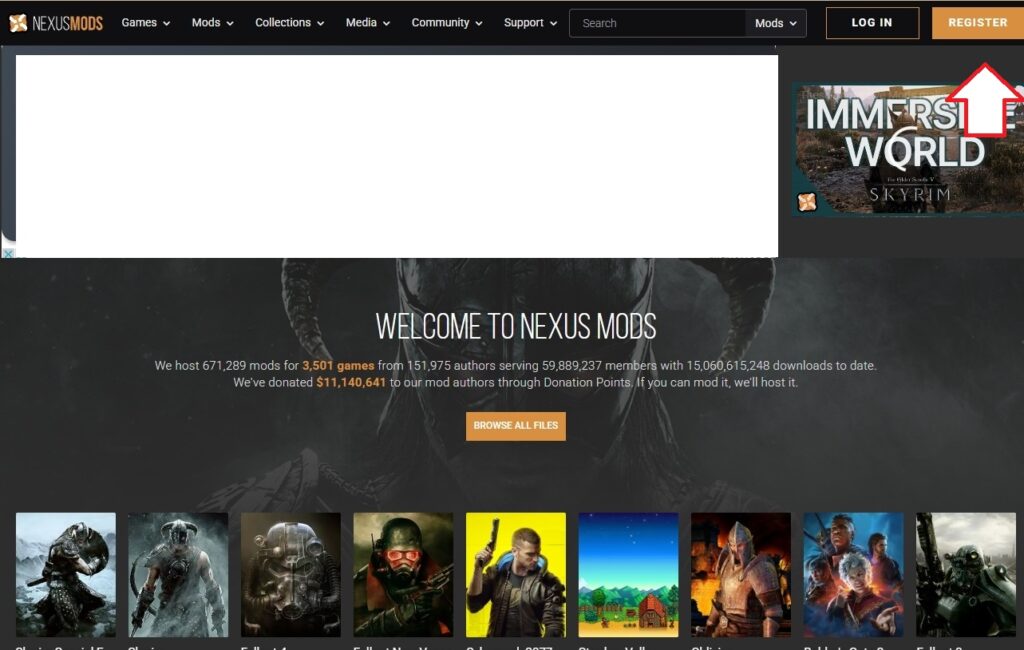
Nexus Modsの公式サイトの右上にある「REGISTER」をクリックして、メールアドレスを入力してアカウント登録を行ってください。
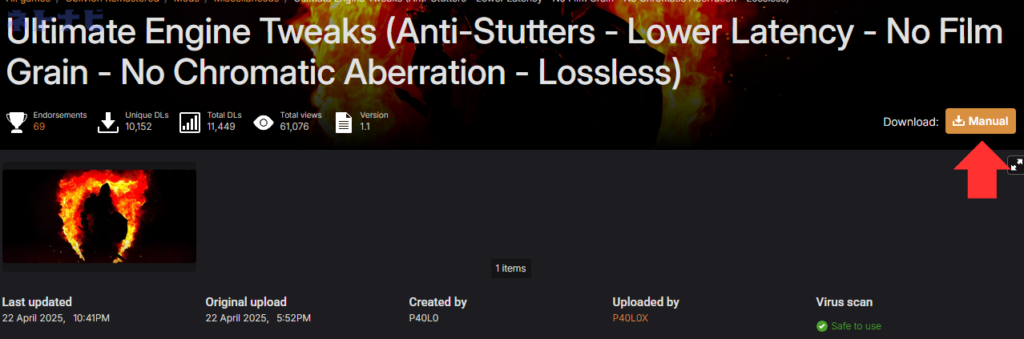
アカウント登録後、Nexus ModsでダウンロードしたいMODページを開いて、「MANUAL」というオレンジ色のボタンを押します。

その後、「SLOW DOWNLOAD」か「FAST DOWNLOAD」かの選択が出てきますが、「SLOW DOWNLOAD」を選択してください。
あとはダウンロードしたMODを『アセットコルサ』がインストールされているフォルダにいれたり、既存のファイルと入れ替えることでMODが機能します。
また、前提となるMODが必要となる場合もあったり、MODによってはインストール方法が異なることもあるので、各種MOD記事の説明文をご参考ください。
『アセットコルサ』のMODでクラッシュする原因・対処法は?

- MODの導入場所が間違っている
- PCのスペックがMODを導入できるほど高くない
- MOD自体に不具合がある
- PCが高温になっている
『アセットコルサ』でMODを入れた後にクラッシュする場合は、上記の原因が考えられます。
対処法としては、MODを再度入れ直したり、『アセットコルサ』自体を再インストールしたりするのが有効です。
ただし、PCのスペック不足が原因の場合、スペックの高いゲーミングPCに買い替えなければ、根本的な原因解決になりません。
『アセットコルサ』でMODを入れるなら、Core i5 第13世代以上のCPUとRTX4060のGPU以上のスペックを搭載したモデルを用意するのがおすすめです。
現在お使いのPCで快適にプレイできない方は、「アセットコルサの推奨スペック」記事を参考に、ゲーミングPCの購入を検討してみるのも選択肢でしょう。
『アセットコルサ』のMODに関するよくある質問
- アセットコルサのMODを使うのは違法?
-
アセットコルサでMODを使うこと自体は違法ではありません。
提供されているMODを無断で改変したり、販売したりする二次利用は違法とされています。
- アセットコルサのMODで日本語化できる?
-
アセットコルサのフォルダに、日本語化アドオンのファイルを入れることで日本語化できます。
日本語化アドオンは、アセットコルサの公式サイトからダウンロード可能です。
- MODをインストールしたのに適用されないのですが
-
MODによってインストール方法が異なります。
また、MODによっては前提となるMODのインストールが必要なので、各MODの説明文を参考にしてみてください。
うまくいかない場合は一度MODをアンインストールして再度インストールし直してみてください。
- MODをダウンロードして利用するのは問題ない?
-
対人要素や協力ゲームなど、オンラインプレイがあるゲームでのMOD利用はゲームバランスが崩れるためおすすめできません。
ただし、ソロでプレイするゲームではメーカー側の規約に禁止されていなければ問題ありません。 - MODの管理はどうやってすればいいですか?
-
Nexus ModsのMODを管理する場合は、VortexというMODマネージャーを利用するのがおすすめです。
『アセットコルサ』は比較的要求スペックが高いので、スペックアップなどを考えている方は「アセットコルサの推奨スペック」記事もあわせて参考にしてみてください。


